Accesso al portale per tutte le piattaforme
I seguenti due modi aggiuntivi di accesso al Portale CloudLink Gateway si applicano sia alle piattaforme autonome (con Gateway esterno) che alle piattaforme SMBC (con Gateway incorporato).
Accesso al portale CloudLink Gateway tramite il portale Mitel MiAccess
Per effettuare la manutenzione su un account utente già associato a un Gateway, accedere al Portale CloudLink Gateway accedendo al Portale Mitel MiAccess usando le proprie credenziali MiAccess. Nella home page del portale MiAccess, il Portale CloudLink Gateway sarà elencato sul lato sinistro del sito, purché sia stata assegnata una politica CloudLink all'utente. Fare clic sul portale CloudLink Gateway. Si apre il portale Gateway e viene visualizzato il Dashboard per i Partner.
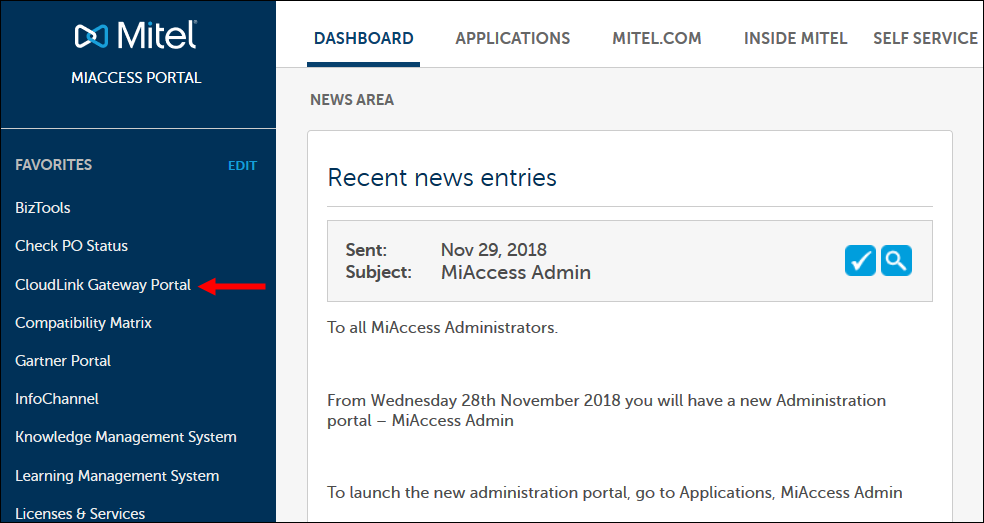
Accesso al portale CloudLink Gateway tramite accesso diretto
Un Partner Mitel o un utente amministratore di un account utente possono accedere al Portale CloudLink Gateway direttamente su http://gateway.mitel.io/.
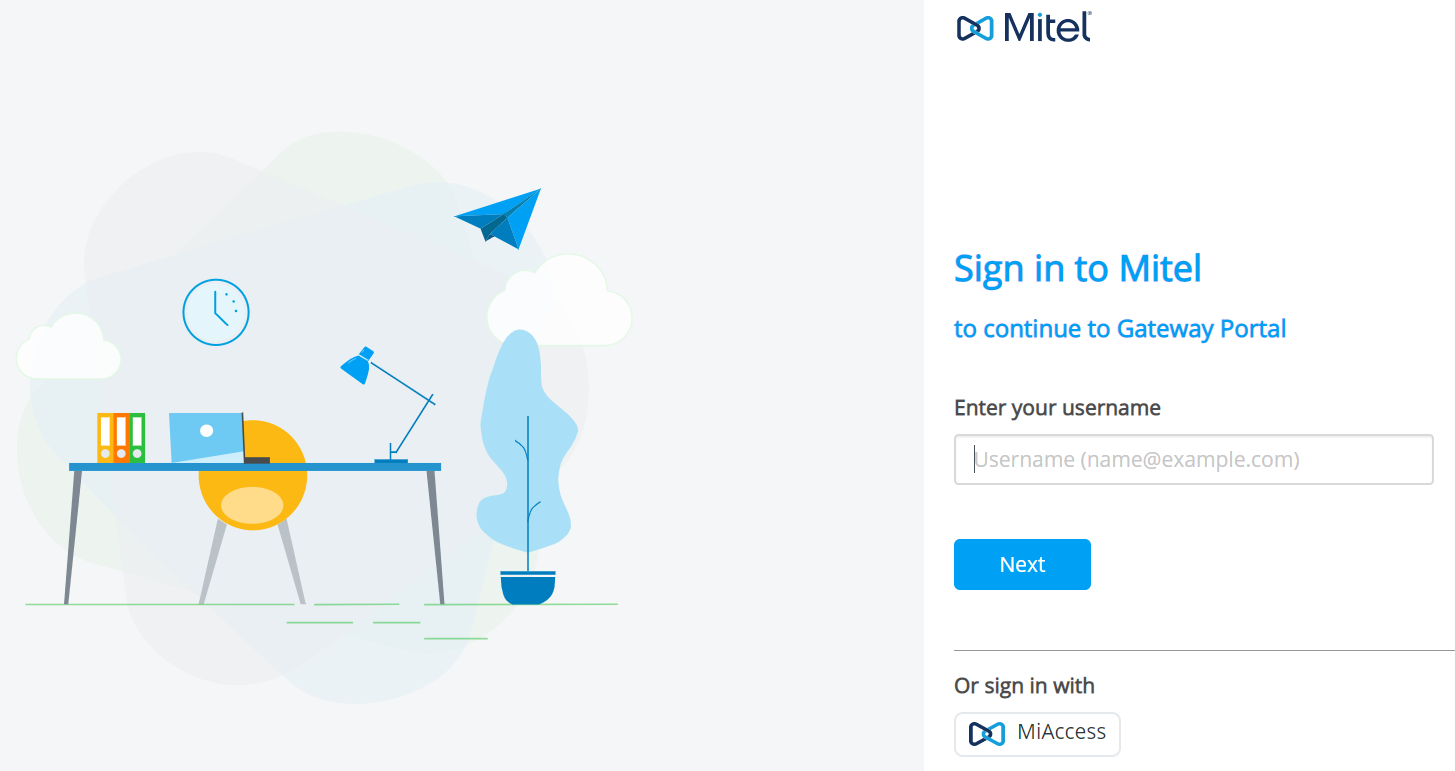
Per maggiori informazioni sull'accesso diretto accesso al portale Gateway, vedere Accesso al portale CloudLink Gateway.